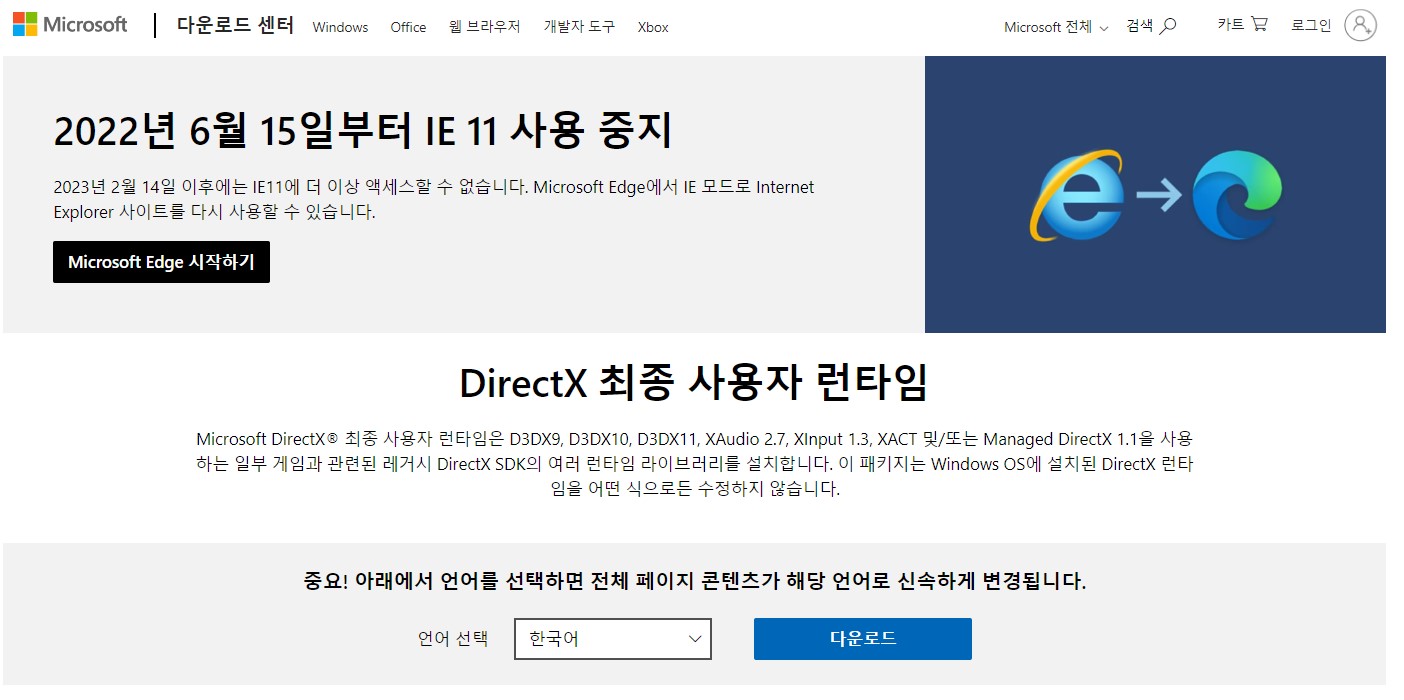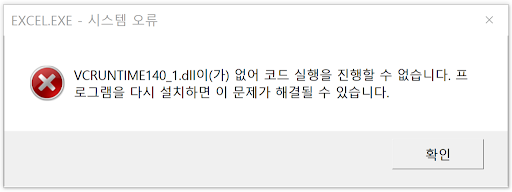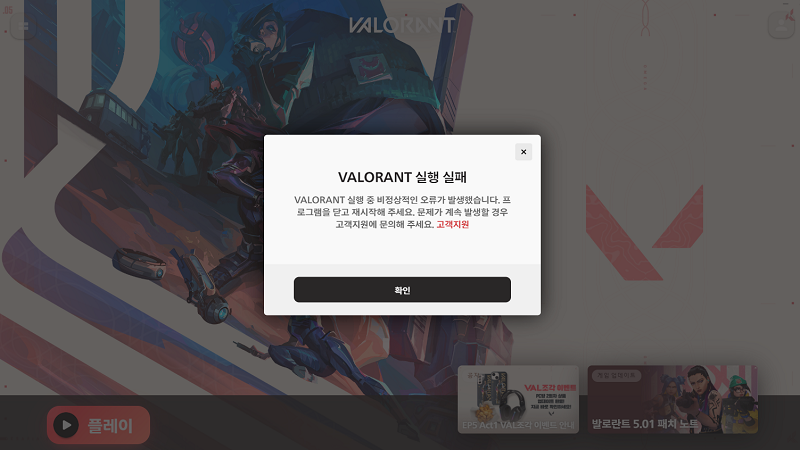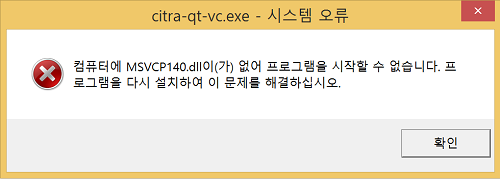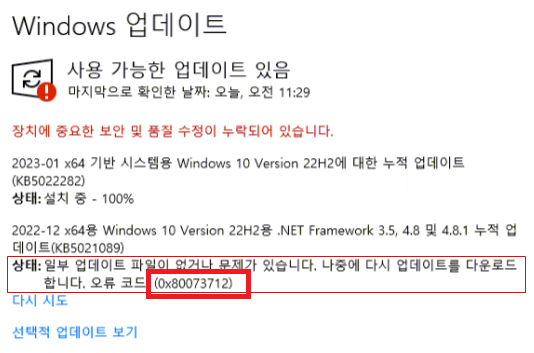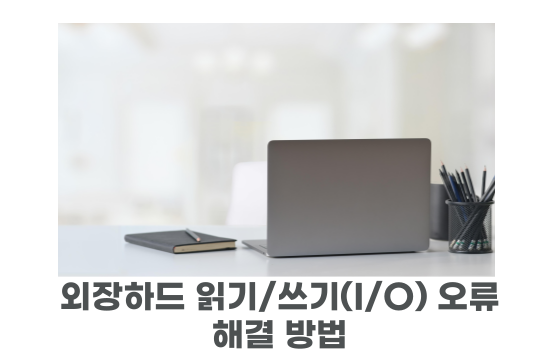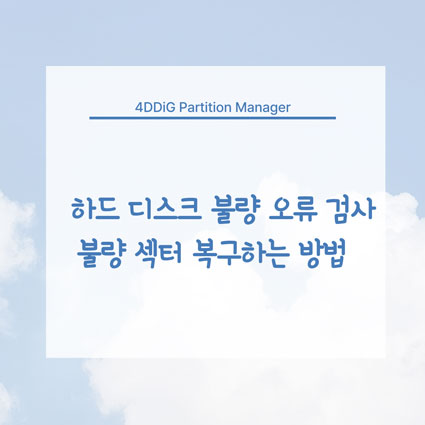DirectX runtime 오류를 해결하는 손쉬운 방법
‘DirectX 에서 심각한 오류 가 발생 했습니다 11000002’ 등 다이렉트X 관련 경고창이 뜨면 거의 대부분 DirectX Runtime 오류인 경우입니다. 그 중에서도 xinput1_3.dll, d3dcompiler_43.dll 등 DLL 파일 누락이 원인 경우가 많습니다. 특히 롤 등 게임을 할 때 문제가 되는 경우가 많은데요. DirectX 재설치를 통해 문제를 해결할 수 있습니다. 하지만 DirectX 업데이트, DirectX 설치 조치를 한 이후에도 계속 문제가 생긴다면 어떻게 해야 할까요?
파트 1. DirectX 오류란?
DirectX Runtime 오류가 무엇인지 알려면 먼저 DirectX의 개념을 알아야겠죠? DirectX(다이렉트X)란 윈도우에서 실행하는 게임 등과 같은 응용 프로그램에서 그래픽 이미지 및 멀티미디어 효과를 만들고 관리하는 데 필요한 응용 프로그램 인터페이스를 말합니다. 1995년 미국 마이크로소프트사에서 개발했습니다.
컴퓨터를 하다가 ‘DirectX 에서 심각한 오류 가 발생 했습니다 11000002’와 같은 오류 메시지를 본 적 있나요? DirectX 파일이 손상되거나 문제가 발생한 경우 게임 등 프로그램 실행 시 문제가 발생할 수 있습니다.
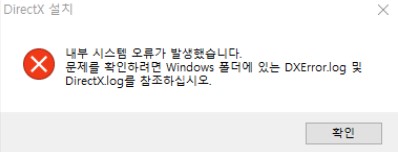
파트 2. DirectX 오류 해결방법
그렇다면 DirectX Runtime 오류를 해결하려면 어떻게 해야할까요? DirectX 재설치, 4DDiG DLL Fixer 프로그램 사용 등 여러 방법이 있습니다. 이중 가장 일반적이고 따라하기 쉬운 3가지 방법을 순서대로 알아보겠습니다.
방법 1: DirectX 최종 사용자 런타임 다운로드
-
공식 홈페이지 [다운로드 센터] 접속 → [DirectX 최종 사용자 런타임] 페이지

-
[다운로드] 클릭 → 설치 파일 다운로드 *경고문구 나타나는 경우 [계속] 클릭

-
설치 파일 클릭 → [동의함] 체크 후 설치 진행

-
DirectX 재설치 완료 → 프로그램 실행 *재부팅 필요없음
방법 2: 4DDiG DLL Fixer 사용하여 해결
만약 방법 1로 해결이 안되면 고려해볼 수 있는 가장 쉽고 간단한 방법입니다.
-
4DDiG DLL Fixer를 다운로드 및 설치한 뒤 실행합니다.
무료 다운로드안전한 다운로드
-
[전체 검사] 탭 → [DirectX 복구] → [전체 스캔]을 클릭하면 DirectX Runtime 오류

-
스캔이 완료되면 DirectX 와 관련된 확인된 문제 목록이 표시됩니다. 목록을 검토한 후 [복구] 버튼 클릭 → DirectX Runtime 오류 자동 해결 시작

-
프로그램이 DirectX 관련 DLL 파일을 수리하고 복원할 때까지 기다립니다. 프로세스가 완료되면 DirectX Runtime 오류 없이 정상적으로 스템에서 게임 및 그래픽 도구를 실행할 수 있습니다.

방법 3: 그래픽 카드 드라이버 재설치
DirectX 업데이트 또는 DirectX 재설치로도 DirectX Runtime 오류가 해결되지 않는다면 그래픽 카드 드라이버 재설치를 고려해볼 수 있습니다. 사용하는 해당 그래픽 회사에서 드라이버 파일을 다운로드 받으면 됩니다. 내가 사용하고 있는 그래픽 카드 제조사를 확인하는 방법부터 알아보겠습니다.
-
[제어판] → [장치 관리자] 클릭

-
[디스플레이 어댑터] 하위 항목 클릭 → 제조사 확인

-
그래픽 카드 드라이버 마우스 우클릭 → [디바이스 제거] 선택 → 재부팅

- 별도로 재설치를 하지 않아도 윈도우가 백업본을 만들어놓기 때문에 자동으로 그래픽 카드 드라이버가 재부팅 시 설치됩니다. 1번 방법으로 [장치 관리자]-[디스플레이 어댑터] 하위 폴더에 재설치가 되었는지 확인하면 됩니다.
결론
DirectX 다운로드는 마이크로소프트 홈페이지에서 쉽게 DirectX 재설치할 수 있습니다. 하지만 이런 방법으로도 해결되지 않는다면 전문 진단 및 오류 자동 해결 프로그램을 사용하는 것도 좋은 방법입니다.
4DDiG DLL Fixer를 통해 게임 및 그래픽 애플리케이션에서 흔히 발생하는 DLL 관련 시스템 오류를 간단하게 해결할 수 있습니다. DirectX Runtime 오류를 포함하여 런타임 라이브러리, 손상된 DLL 파일까지 한번에 검사하고 복구할 수 있다는 장점이 있습니다.